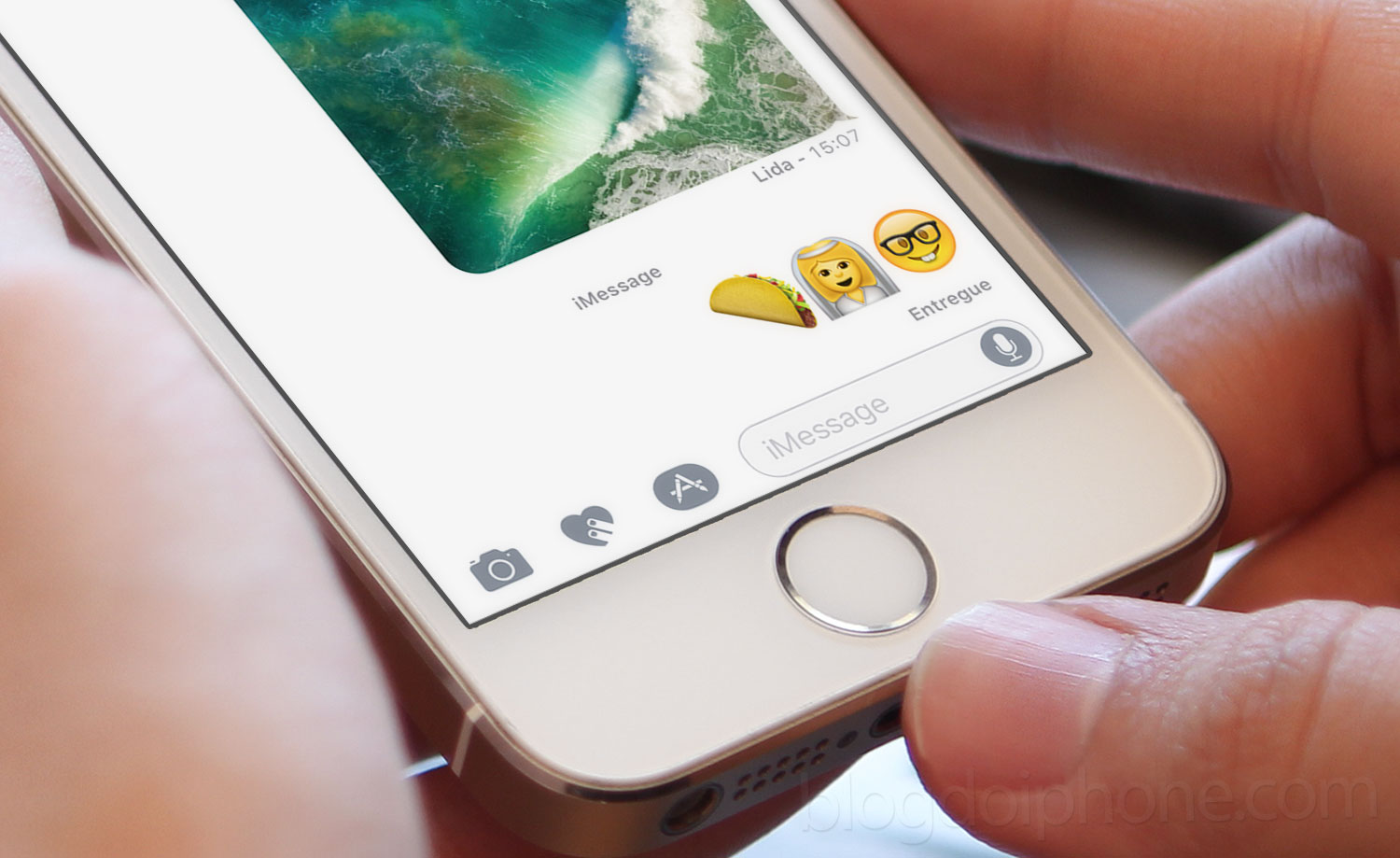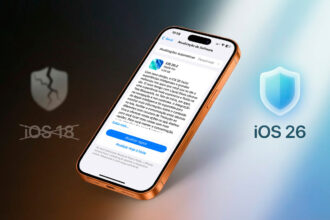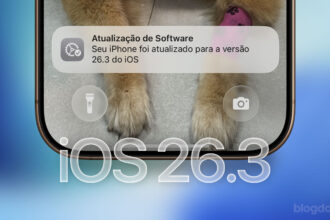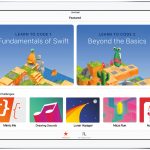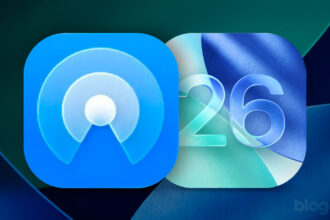Na WWDC 2016 (em junho), a Apple apresentou pela primeira vez as características do novo iOS 10. E o maior destaque ela resolveu dar para o iMessage, que é o aplicativo mais usado de todos no iPhone (pelo menos nos Estados Unidos).
Aqui mostramos essas novidades para você descobrir como usá-las.
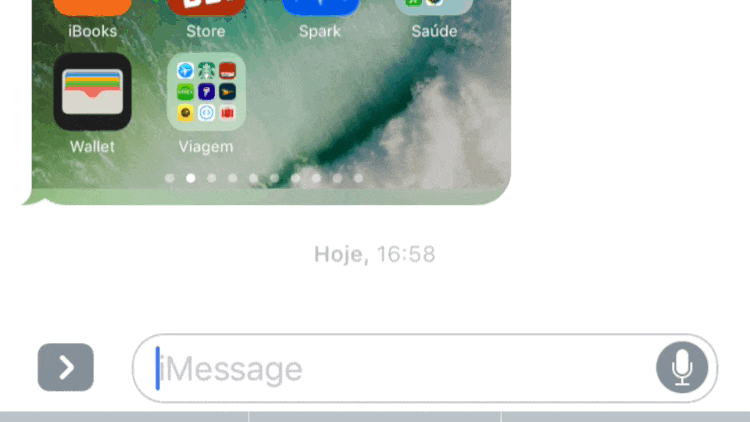
Efeitos nos balões de conversa
Uma das mudanças que mais chamam a atenção são os efeitos animados quando você escreve alguma coisa. A Apple oferece modos para você enfatizar o que diz, nativamente no aplicativo.
Como ativar os efeitos:
Para aplicar efeitos nos balões de suas conversas, basta segurar por poucos segundos o botão azul de envio. Ele abrirá um menu com as opções.
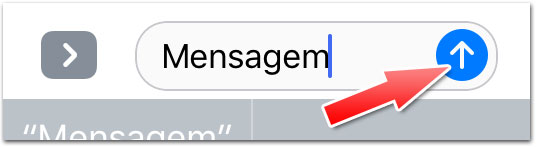
Confira um vídeo mostrando os efeitos:
Há efeitos de conversa e efeitos de tela, que mostram animações de fundo para a outra pessoa. Sim, tudo isso é puramente cosmético e provavelmente irá cansar depois dos primeiros dias de uso, mas há quem dê valor a este modo de divertir uma conversa.
Emojis maiores
Se você enviar apenas Emoji em sua mensagem, ela aparecerá 3x maior na tela. Mas só funciona se você usar apenas Emoji na mesma mensagem e no máximo 3.
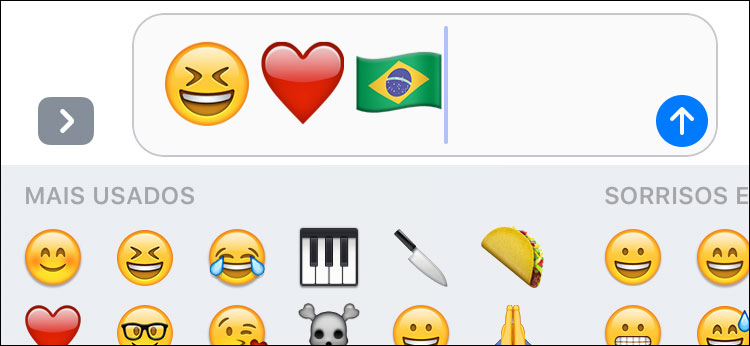
Sugestão de Emoji
Enquanto você estiver escrevendo a sua mensagem, o teclado irá sugerir o Emoji certo de acordo com o que você escrever, o que facilita muito para quem gosta de usá-los a todo momento.
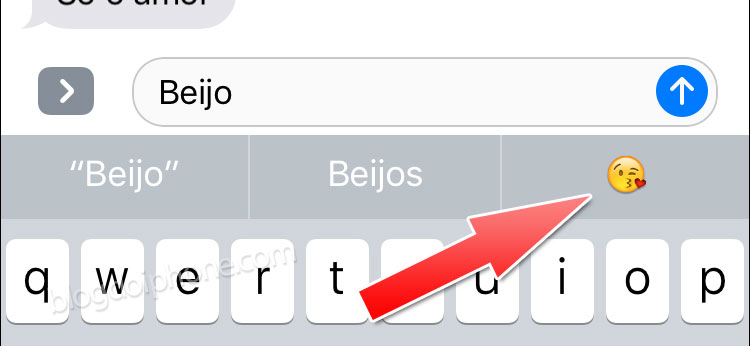
Se você estiver escrevendo uma mensagem mais longa e mudar o teclado para o de Emoji, palavras que podem ser substituídas mudam de cor, para facilitar o processo. Basta tocá-las e elas são transformadas em figuras.

Curtindo o que o outro disse (Tapback)
É possível reagir ao que lhe foi enviado, sinalizando mensagens com símbolos positivos. A outra pessoa então fica sabendo do que você achou daquilo.
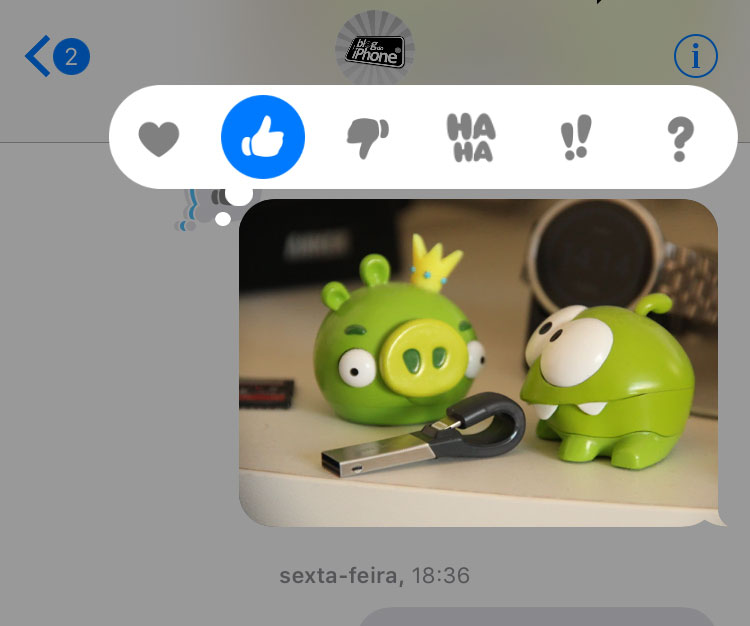
Aplicativos + iMessage
O iMessage também permitirá a instalação de stickers, que são figurinhas que você pode usar nas mensagens. Esses stickers você poderá baixar na App Store, em aplicativos especialmente feitos para o iMessage.
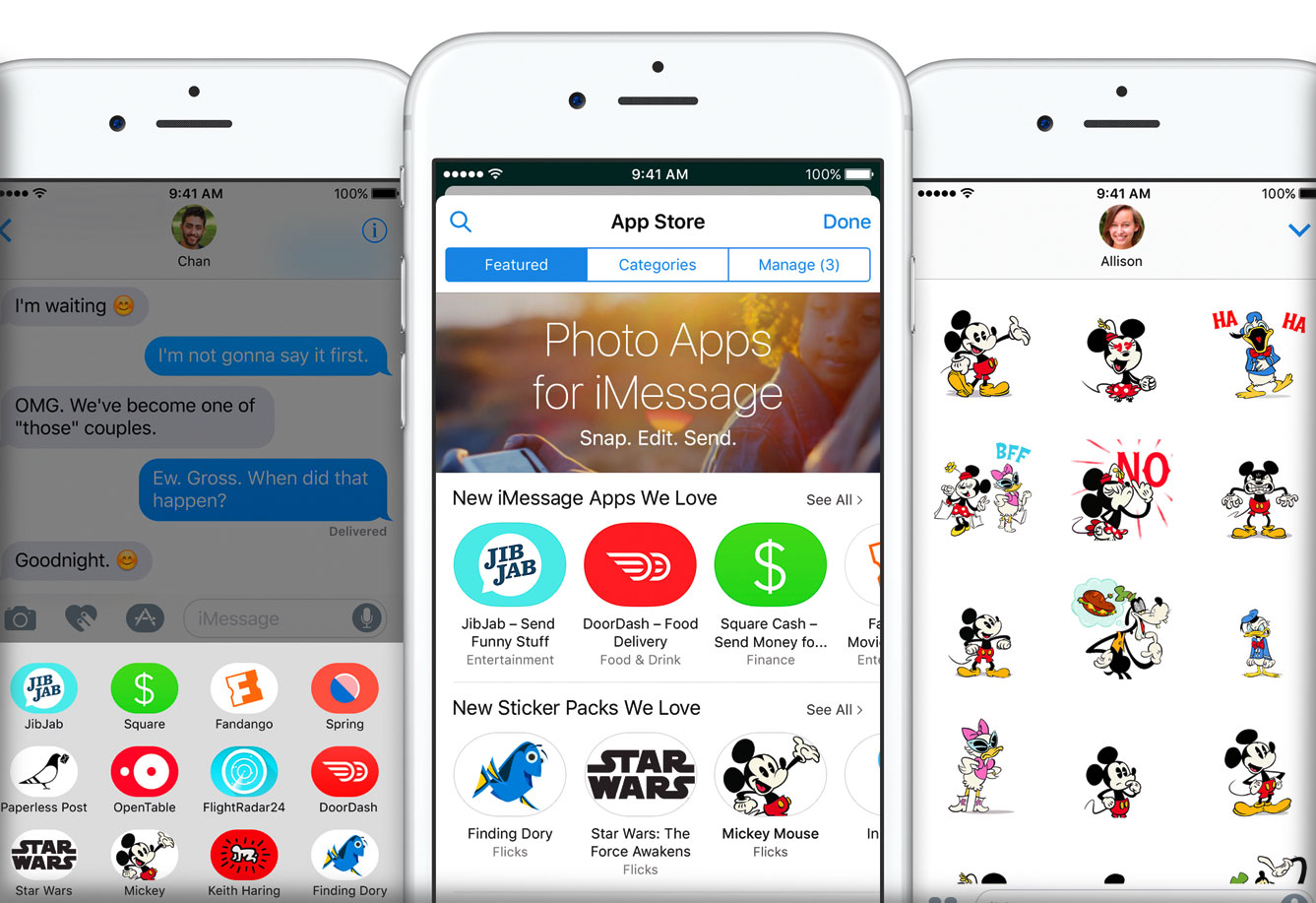
Estes mesmos apps também poderão incluir outras formas de interação, como pedir comida pelo iMessage ou então enviar dinheiro através de mensagens. Tudo depende da criatividade dos desenvolvedores, que agora contarão com uma maior integração com o aplicativo de mensagens do sistema.
O interessante é que o interlocutor não precisa ter instalado o aplicativo do sticker que você estiver enviando.
Como acessar a App Store do iMessage
No próprio iMessage você pode acessar a loja para instalar coisas novas. Veja neste vídeo rápido como é o processo:
Escreva suas mensagens
Se quiser escrever com o dedo alguma coisa para alguém, você agora pode, direto no iMessage. Ao inclinar o iPhone na horizontal, você pode escrever uma frase ou alguma palavra, que será enviada para seu interlocutor.
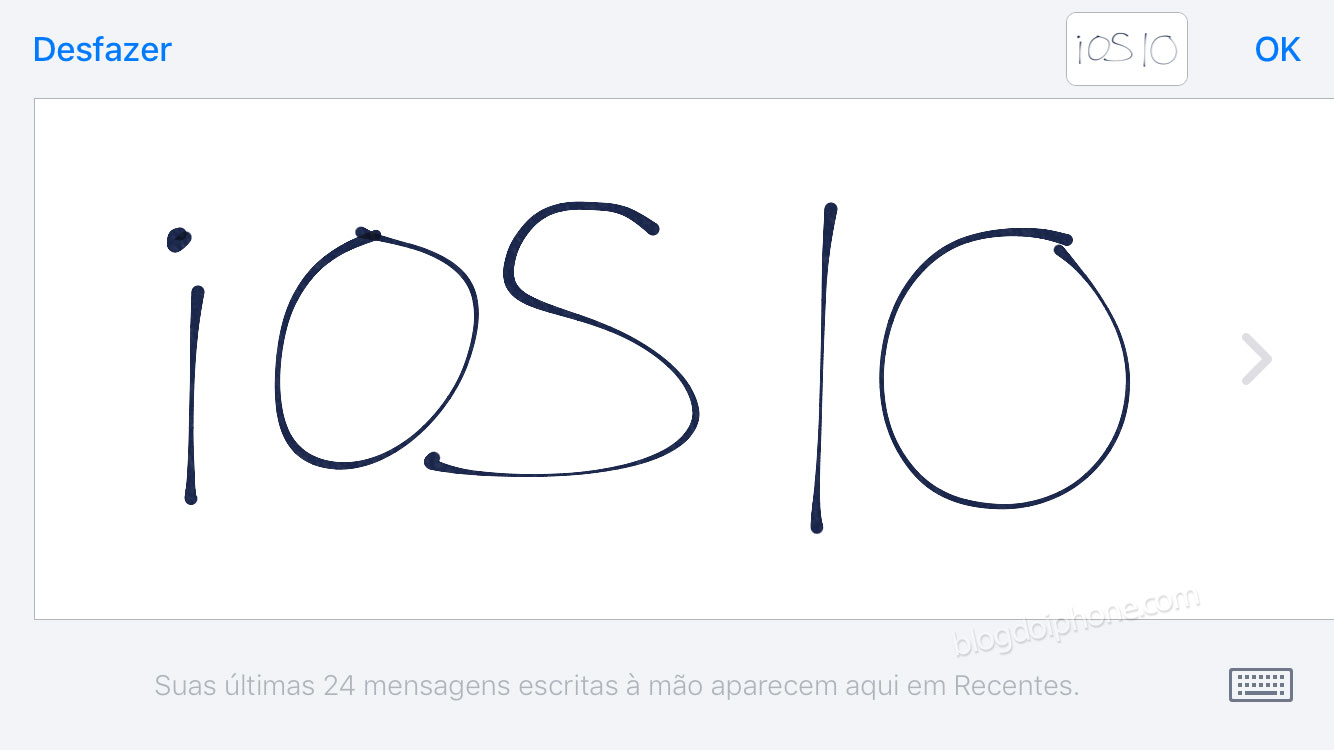
Preview em links e vídeos
Quando o link de um site é enviado, o iMessage mostra um preview dele mesmo antes de abri-lo. Isso era algo que pedimos aqui em um artigo anterior, e que já é conhecido em outros aplicativos do tipo.
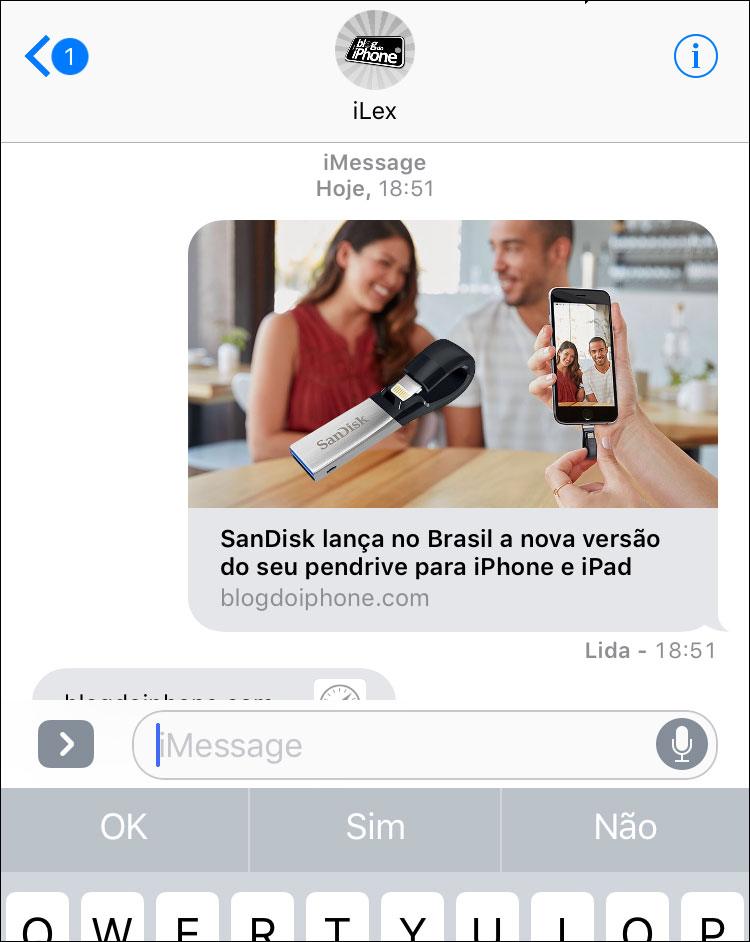
Edição e Marcação de imagens antes de enviar
Outra coisa que pedia-se muito era poder editar uma imagem antes de enviá-la, sem precisar sair do iMessage. Isso é possível no iOS 10, permitindo que você corte uma parte da imagem ou faça marcações, como já é possível fazer em PDFs no Mail desde o iOS 9. Você poderá incluir sua assinatura, ou desenhar sobre a imagem antes de enviá-la.

Digital Touch
Algo que era exclusivo do Apple Watch agora chega também no iPhone, iPod touch e iPad. Digital Touch são rabiscos animados e coloridos que você faz momentaneamente com o dedo e envia para seu interlocutor. Não foi algo que ficou muito popular no Watch, e talvez isso não mude muito agora no iMessage.
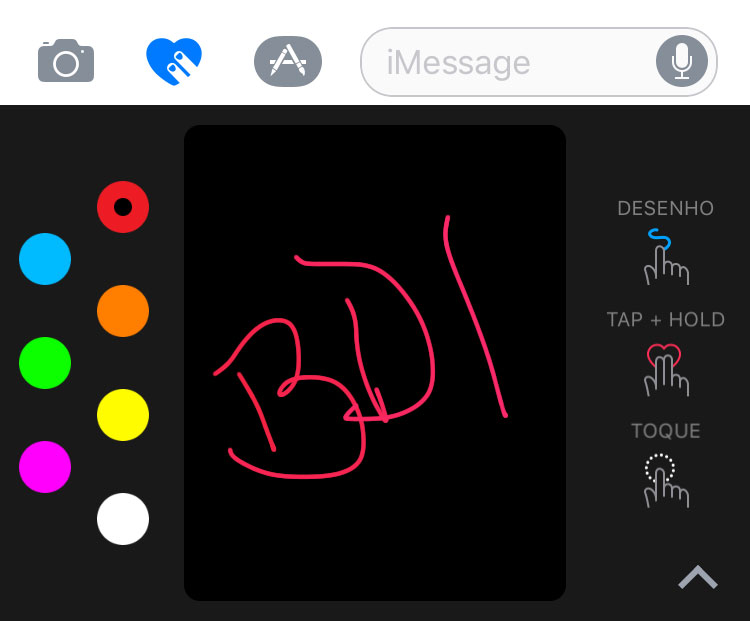
Para instalar o novo iOS 10, basta seguir as instruções neste link.